Πώς να απενεργοποιήσετε το adblock σε διαφορετικά προγράμματα περιήγησης. Τι είναι το AdBlock και πώς μπορώ να το απενεργοποιήσω; Για να συνεχίσετε να εργάζεστε, πρέπει να απενεργοποιήσετε το adblock
Το AdBlock είναι μια ειδική επέκταση προγράμματος περιήγησης που δημιουργήθηκε με σκοπό τον αποκλεισμό διαφημίσεων σε ιστότοπους. Κατ 'αρχήν, όλα είναι καλά, αλλά αυτή η επέκταση έχει πολλές παγίδες και συχνά οι χρήστες αρχίζουν να αναρωτιούνται πώς να την απενεργοποιήσουν για συγκεκριμένους ιστότοπους ή να την αφαιρέσουν εντελώς από το πρόγραμμα περιήγησης.
Αρχικά, ας μιλήσουμε για τα μειονεκτήματα που ενδέχεται να αντιμετωπίσετε κατά τη χρήση αυτής της «υπέροχης» επέκτασης:
Εκτός από τον αποκλεισμό ενοχλητικών διαφημίσεων, η επέκταση μπορεί να διαταράξει τη λειτουργία των σεναρίων ιστότοπου ή, μαζί με τις διαφημίσεις, να κρύψει μέρος της διεπαφής.
- βαρύ φορτίο στον υπολογιστή. Χωρίς να μπω σε όλες τις λεπτές αποχρώσεις του έργου, θα ήθελα να σημειώσω ότι κατά τη λειτουργία της επέκτασης, μπορεί να συμβεί σημαντική αύξηση της κατανάλωσης RAM.
- λόγω του γεγονότος ότι ο αποκλειστής πρέπει να επεξεργαστεί πλήρως τον ιστότοπο και να καταργήσει όλες τις διαφημίσεις, η ταχύτητα φόρτωσης της σελίδας μπορεί να μειωθεί σημαντικά.
- μπορεί να αποκλείσει την κανονική διαφήμιση ή επικερδείς εκπτώσεις, προσφορές, δώρα και πωλήσεις. Για παράδειγμα, όταν αναζητάτε ένα προϊόν ή μια υπηρεσία.
- εμποδίζει τους webmaster να βγάλουν λεφτά, που δημιουργούν μοναδικό χρήσιμο περιεχόμενο, απαντώντας σε ερωτήσεις χρηστών και βοηθούν στην επίλυση των προβλημάτων τους.
Πώς να απενεργοποιήσετε το AdBlock στα προγράμματα περιήγησης
Google Chrome
Στην επάνω δεξιά γωνία, κάντε κλικ στο εικονίδιο με τις τρεις κουκκίδες -\u003e Πρόσθετα εργαλεία -\u003e Επεκτάσεις.
Στη λίστα των επεκτάσεων, απενεργοποιήστε την επέκταση με έναν ειδικό διακόπτη ή αποεπιλέξτε το πλαίσιο "Ενεργοποιημένο". Αλλά αυτό είναι μόνο ένα κλείσιμο, υπάρχει ένα ειδικό κουμπί "Διαγραφή" ή το εικονίδιο του κάδου απορριμμάτων για διαγραφή.

Πρόγραμμα περιήγησης Yandex
Στην επάνω δεξιά γωνία, κάντε κλικ στο εικονίδιο με τη μορφή τριών λωρίδων και στο αναπτυσσόμενο μενού, μεταβείτε στο "Πρόσθετα".

Μετακινηθείτε στη σελίδα στο επιθυμητό πρόσθετο και σταματήστε ή διαγράψτε το.
Mozilla Firefox
Μεταβείτε στο "Πρόσθετα" στο μενού ρυθμίσεων (συντόμευση πληκτρολογίου Ctrl + Shift + A).

Στη λίστα βρίσκουμε την επέκταση -\u003e απενεργοποιήστε ή αφαιρέστε την από το πρόγραμμα περιήγησης.

Πρόγραμμα περιήγησης Opera
Μπορείτε να ανοίξετε τη λίστα των επεκτάσεων στο πρόγραμμα περιήγησης Opera πατώντας απλά το συνδυασμό πλήκτρων Ctrl + Shift + E. Στη λίστα των επεκτάσεων που εμφανίζεται, βρείτε το Adblock και απενεργοποιήστε το ή καταργήστε το.

Πώς να απενεργοποιήσετε το AdBlock για έναν συγκεκριμένο ιστότοπο
Τώρα, ας μάθουμε πώς να απενεργοποιήσουμε το πρόγραμμα αποκλεισμού διαφημίσεων για έναν συγκεκριμένο ιστότοπο. Μετά την εγκατάσταση του Adblock, θα εμφανιστεί ένα ειδικό κόκκινο εικονίδιο στον επάνω πίνακα. Εάν μεταβείτε σε οποιονδήποτε ιστότοπο τώρα και κάνετε κλικ σε αυτό με το αριστερό κουμπί του ποντικιού, θα δείτε στατιστικά στοιχεία σχετικά με το έργο του στον ιστότοπο - την κατάσταση της επέκτασης για αυτόν τον ιστότοπο, πόσες διαφημίσεις έχουν αποκλειστεί, γενικά στατιστικά στοιχεία για τον αποκλεισμό για όλη την ώρα και τη δυνατότητα μετάβασης στο Ρυθμίσεις ".


Εάν μεταβείτε στην ενότητα "Ρυθμίσεις", τότε στην καρτέλα "Λίστα επιτρεπόμενων τομέων" μπορείτε να προσθέσετε νέους ιστότοπους και να καταργήσετε αυτούς που έχουν ήδη προστεθεί.

Με τόσο απλούς τρόπους, μπορείτε να απενεργοποιήσετε ή να καταργήσετε εντελώς την επέκταση Adblock.
Σε αυτό το μάθημα θα σας πω, χρησιμοποιώντας το παράδειγμα του προγράμματος περιήγησης Google Chrome, τις δυνατότητες της γρήγορης εργασίας με καρτέλες.
Αυτό το σεμινάριο θα σας δείξει πώς μπορείτε να αλλάξετε το θέμα στο πρόγραμμα περιήγησης Google Chrome.
Καλό απόγευμα φίλοι. Πώς να απενεργοποιήσετε το adblock στο τηλέφωνο Android; Αυτό μπορεί να απαιτείται για διάφορους λόγους, δεν θα τα εξετάσουμε τώρα. Θα ρίξουμε μια πιο προσεκτική ματιά, βήμα προς βήμα, τι πρέπει να κάνετε για να απενεργοποιήσετε το ανεπιθύμητο πρόγραμμα αποκλεισμού διαφημίσεων στο πρόγραμμα περιήγησής σας και διάφορα πρόσθετα στο gadget σας;
Ο αποκλεισμός ενοτήτων διαφημίσεων σε smartphone με λειτουργικό σύστημα Android είναι μια εξαιρετική επιχείρηση. Τα μπλοκ με διαφημίσεις είναι η κύρια μέθοδος κέρδους τόσο για εταιρείες, όπως το ίδιο Google, το οποίο διαθέτει το λειτουργικό σύστημα Android, όσο και για άλλες δεκάδες χιλιάδες δημιουργούς διαφόρων gadget και προγραμμάτων σε όλο τον κόσμο.
Απαγορεύεται από την Google να διανέμει αποκλειστές χρησιμοποιώντας το Play Market. Η κύρια μέθοδος απενεργοποίησης ενοχλητικών διαφημίσεων σε προγράμματα είναι η απόκτηση κατάστασης ROOT στο gadget σας. Αυτό ισοδυναμεί με hacking smartphone. Ένα άτομο μπορεί να χάσει την εγγύηση στη συσκευή του. Και αν μια παρόμοια διαδικασία πραγματοποιήθηκε από έναν ανίκανο πλοίαρχο, τότε το gadget σας μπορεί να γίνει, στην πραγματικότητα, ένα λιθόστρωτο.
Ας το πιστέψουμε όμως στο Google. Εξακολουθεί να αγωνίζεται ενόχληση και ακόμη και επικίνδυνη διαφήμιση στο παγκόσμιο δίκτυο, με τη μορφή εισαγωγής κατάλληλων επεκτάσεων στα προγράμματα περιήγησής της.
Google Chrome
Όταν παίρνετε ένα smartphone, το πρώτο πράγμα που παρατηρείτε σε αυτό το gadget για σύνδεση στο Διαδίκτυο είναι το πρόγραμμα περιήγησης Chrome.

Πρόγραμμα περιήγησης Mozilla
Το πρόγραμμα περιήγησης του Mozilla διαφέρει από το Chrome στο ότι δεν έχει ενσωματωμένα πρόσθετα για να απενεργοποιήσει τις διαφημίσεις. Όμως, αυτό το πρόγραμμα περιήγησης επιτρέπει την εγκατάσταση επεκτάσεων αποκλεισμού διαφημίσεων, όπως Adguard, Adblock Plus, uBlock.

Ρύθμιση του Adblock Plus
Υπάρχει επίσης μια άλλη μέθοδος. Μπορείτε απλά να προσθέσετε διαφορετικούς ιστότοπους στις εξαιρέσεις αυτής της επέκτασης. Εναλλακτικά, δημιουργήστε μια λευκή λίστα πόρων, μεταβαίνοντας σε αυτόν, θα εμφανίζονται διαφημίσεις.

Ρύθμιση του uBlock Origin και Adguard
Αυτά τα διαφημιστικά banner διαμορφώνονται λίγο διαφορετικά. Για να απενεργοποιήσετε τον αποκλεισμό σε έναν συγκεκριμένο πόρο, πρέπει να μπείτε στο μενού με επεκτάσεις, όπως περιέγραψα παραπάνω. Στη συνέχεια, πρέπει να πατήσετε το επιθυμητό anti-banner από αυτά που υπάρχουν στη λίστα. Στη συνέχεια, πατάμε το κουμπί "Ρυθμίσεις".

Μετά από αυτό, πρέπει να εισέλθετε στο μενού "Λευκή λίστα". Στη συνέχεια, πρέπει να γράψετε ή να αντιγράψετε τις διευθύνσεις των απαιτούμενων πόρων, μία διεύθυνση σε κάθε γραμμή. Το στιγμιότυπο οθόνης σας δείχνει πώς να ξεκλειδώσετε το uBlock Origin. Το κουμπί που εμφανίζει ένα σημάδι επιλογής σημαίνει "Εφαρμογή". Πρέπει να κάνετε κλικ σε αυτό.

Μια παρόμοια ρύθμιση για το Adguard φαίνεται λίγο διαφορετική:

Δεν χρειάζεται να πατήσετε τίποτα επιπλέον.
Πρόγραμμα περιήγησης Opera
- Αυτό διευκολύνει τα προγράμματα περιήγησης να απενεργοποιήσουν το πρόγραμμα αποκλεισμού. Εάν θέλετε να απενεργοποιήσετε το πρόγραμμα αποκλεισμού διαφημίσεων σε όλους τους ιστότοπους, πατήστε το λογότυπο Opera, που βρίσκεται κάτω δεξιά.

- Στη συνέχεια, πρέπει να μετακινήσετε το ρυθμιστικό "Αποκλεισμός διαφημίσεων" στο αναπτυσσόμενο μενού σε κατάσταση απενεργοποίησης.

- Εάν θέλετε να προσθέσετε οποιονδήποτε από τους ιστότοπους στις εξαιρέσεις, τότε σε αυτό το μενού περιβάλλοντος, κάντε κλικ στο "Ρυθμίσεις".


- Σχετικά με το παράθυρο που ανοίγει, πατήστε στην καρτέλα "Εξαιρούμενοι ιστότοποι", όπως έδειξα στο στιγμιότυπο οθόνης.

- Βρισκόμαστε στην ενότητα με εξαιρέσεις. Σε αυτό, πατήστε το μπλε κουμπί, το οποίο δείχνει το συν στην κάτω δεξιά γωνία. Στη συνέχεια, πρέπει να αντιγράψετε ή να γράψετε τη διεύθυνση του ιστότοπου που θέλετε να εισαγάγετε στη λίστα επιτρεπόμενων στη γραμμή διευθύνσεων.

- Για να επιβεβαιώσετε την καταχώριση, πρέπει να πατήσετε το κουμπί επιλογής στην επάνω δεξιά γωνία.
Πρόγραμμα περιήγησης Adblock
Αυτό το πρόγραμμα είναι ένα πρόγραμμα περιήγησης που έχει σχεδιαστεί ειδικά για να αποκλείει διαφημίσεις. Εάν χρησιμοποιείτε ένα τέτοιο πρόγραμμα περιήγησης, μπορείτε να απενεργοποιήσετε τις ενότητες διαφημίσεων σε αυτό μεταβαίνοντας στο μενού.
- Έτσι, πατήστε το κουμπί με 3 τελείες επάνω δεξιά.
- Στη συνέχεια, αποεπιλέξτε την εντολή "Αποκλεισμός διαφημίσεων ...".

- Για να δημιουργήσετε μια λίστα πόρων στους οποίους επιτρέπεται η διαφήμιση, μεταβείτε στην ενότητα "Παράμετροι".

- Στο νέο παράθυρο, πατήστε στην καρτέλα "Αποκλεισμός διαφημίσεων".

- Στο επόμενο παράθυρο, πατήστε στην εντολή "Λίστα επιτρεπόμενων ιστότοπων".

- Θα ανοίξει ένα νέο παράθυρο στο οποίο θα κάνουμε κλικ στην εντολή "Προσθήκη ιστότοπου στη λευκή λίστα".

- Στη συνέχεια, πρέπει να εισαγάγουμε τη διεύθυνση του ιστότοπου στη γραμμή διευθύνσεων και να πατάμε ΟΚ.

- Μπορείτε να το κάνετε με οποιονδήποτε ασφαλή ιστότοπο σε αυτό το πρόγραμμα περιήγησης.
Συμπέρασμα: - Πώς να απενεργοποιήσετε το adblock σε τηλέφωνο Android, επιπλέον, σε διαφορετικά προγράμματα περιήγησης και με διάφορους τρόπους, το γνωρίζετε τώρα; Νομίζω ότι αυτές οι πληροφορίες θα σας βοηθήσουν. Ευχαριστώ!!!
Το σύγχρονο Διαδίκτυο είναι γεμάτο διαφημίσεις, γι 'αυτό το σερφάρισμα στο διαδίκτυο συχνά μετατρέπεται σε εμπόδιο, όπου τώρα και μετά πρέπει να παρακάμψετε πανό, αναδυόμενα παράθυρα και άλλα στοιχεία που αποσπούν την προσοχή. Μπορείτε να αποκρύψετε διαφημιστικό περιεχόμενο, σε οποιαδήποτε από τις εκδηλώσεις του, χρησιμοποιώντας ειδικές επεκτάσεις διαθέσιμες για σχεδόν κάθε πρόγραμμα περιήγησης ιστού.
Ένα από τα πιο δημοφιλή πρόσθετα αποκλεισμού διαφημίσεων είναι το AdBlock, καθώς και ο μεγάλος αδελφός του, το AdBlock Plus. Μπορείτε να τα εγκαταστήσετε σε σχεδόν οποιοδήποτε πρόγραμμα περιήγησης ιστού, μετά το οποίο οι ιστότοποι θα γίνουν αισθητά καθαρότεροι και η ταχύτητα φόρτωσής τους θα αυξηθεί αισθητά. Ωστόσο, μερικές φορές μπορείτε να αντιμετωπίσετε την αντίθετη ανάγκη - απενεργοποίηση του αποκλεισμού για έναν συγκεκριμένο ιστότοπο ή όλα ταυτόχρονα. Θα σας πούμε πώς γίνεται αυτό σε κάθε ένα από τα δημοφιλή προγράμματα περιήγησης.
Είναι πολύ εύκολο να απενεργοποιήσετε την προσθήκη AdBlock στο πρόγραμμα περιήγησης Google Chrome. Αρκεί να κάνετε κλικ στο εικονίδιο του, το οποίο βρίσκεται συνήθως πάνω δεξιά και κάντε κλικ στο "Παύση".

Αυτό θα απενεργοποιήσει το AdBlock, αλλά μπορεί να ενεργοποιηθεί την επόμενη φορά που θα ενεργοποιηθεί το πρόγραμμα περιήγησης. Για να μην συμβεί αυτό, μπορείτε να μεταβείτε στις ρυθμίσεις

Μετά από αυτό, μεταβείτε στην καρτέλα "Επεκτάσεις"

Βρείτε το AdBlock εκεί και καταργήστε την επιλογή "Ενεργοποιημένο"

Αυτό είναι, τώρα αυτό το πρόσθετο δεν θα ενεργοποιηθεί έως ότου το θέλετε.
ΛΥΡΙΚΗ ΣΚΗΝΗ
Για να απενεργοποιήσετε το AdBlock στο Opera, πρέπει να ανοίξετε το "Extension Management"

Βρείτε το AdBlock στη λίστα των επεκτάσεων και κάντε κλικ στην επιλογή "Απενεργοποίηση" κάτω από αυτό.

Αυτό είναι, τώρα, αν θέλετε να το ενεργοποιήσετε ξανά, θα πρέπει να κάνετε τις ίδιες λειτουργίες, μόνο τότε θα πρέπει να κάνετε κλικ στο "Ενεργοποίηση".
Πρόγραμμα περιήγησης Yandex
Η απενεργοποίηση αυτής της προσθήκης στο πρόγραμμα περιήγησης Yandex είναι σχεδόν ίδια με το Google Chrome. Κάντε αριστερό κλικ στο εικονίδιο AdBlock και κάντε κλικ στο "Παύση".

Ή μέσω των ρυθμίσεων του πρόσθετου.

Εκεί θα βρείτε το AdBlock και απλώς απενεργοποιήστε το κάνοντας κλικ στο διακόπτη στα δεξιά.

Mozilla Firefox
Ορισμένες εκδόσεις του Mozilla έχουν ήδη ένα πρόγραμμα αποκλεισμού διαφημίσεων αμέσως μετά την εγκατάσταση. Η απενεργοποίηση εδώ είναι επίσης πολύ απλή.
Όπως και με το Google Chrome, υπάρχουν δύο τρόποι απενεργοποίησης του AdBlock. Ο πρώτος τρόπος είναι να κάνετε κλικ στο εικονίδιο AdBlock στη γραμμή εργασιών και να επιλέξετε μία από τις επιλογές απενεργοποίησης εκεί:

- Απενεργοποίηση αποκλεισμού για αυτόν τον τομέα.
- Απενεργοποίηση αποκλεισμού μόνο για αυτήν τη σελίδα.
- Απενεργοποίηση αποκλεισμού για όλες τις σελίδες.
Και ο δεύτερος τρόπος είναι να απενεργοποιήσετε το πρόγραμμα αποκλεισμού μέσω των ρυθμίσεων πρόσθετου. Αυτή η προσέγγιση είναι πιο βολική όταν το εικονίδιο AdBlock δεν εμφανίζεται στη γραμμή εργασιών του Firefox. Για να το κάνετε αυτό, πρέπει να μεταβείτε στις ρυθμίσεις των πρόσθετων κάνοντας κλικ στο εικονίδιο μενού (1) και επιλέξτε το στοιχείο "Πρόσθετα" εκεί.

Τώρα πρέπει να ανοίξετε το παράθυρο επεκτάσεων κάνοντας κλικ στο κουμπί μωσαϊκού (1) και κάντε κλικ στο κουμπί "Απενεργοποίηση" δίπλα στην επέκταση AdBlock.

Microsoft Edge
Το τυπικό πρόγραμμα περιήγησης ιστού Windows 10 Microsoft Edge υποστηρίζει επίσης την εγκατάσταση επεκτάσεων, συμπεριλαμβανομένου του αποκλεισμού διαφημίσεων AdBlock που εξετάζουμε. Εάν είναι απαραίτητο, μπορεί εύκολα να απενεργοποιηθεί για όλους ή για οποιονδήποτε αυθαίρετο ιστότοπο.
Αποσύνδεση σε έναν ιστότοπο


Απενεργοποίηση σε όλους τους ιστότοπους


Απενεργοποιήστε εάν δεν υπάρχει συντόμευση στη γραμμή εργαλείων
Όπως ίσως έχετε παρατηρήσει, στο μενού επέκτασης, που ανοίγει κάνοντας αριστερό κλικ στο εικονίδιο του, μπορείτε να απενεργοποιήσετε την οθόνη του τελευταίου. Εάν το AdBlock έχει κρυφτεί από τον πίνακα ελέγχου, για να το απενεργοποιήσετε, θα πρέπει να μεταβείτε απευθείας στις ρυθμίσεις του προγράμματος περιήγησης ιστού.


συμπέρασμα
Αφού διαβάσατε αυτό το άρθρο, μάλλον καταφέρατε να βεβαιωθείτε ότι δεν υπάρχει τίποτα δύσκολο στην απενεργοποίηση της προσθήκης AdBlock ή AdBlock Plus, η οποία παρέχει τη δυνατότητα αποκλεισμού διαφημίσεων στο Διαδίκτυο. Ελπίζουμε ότι αυτό το υλικό αποδείχθηκε χρήσιμο για εσάς και σας βοήθησε να λύσετε το υπάρχον πρόβλημα ανεξάρτητα από το πρόγραμμα περιήγησης που χρησιμοποιείτε για να περιηγηθείτε στο Διαδίκτυο.
Με τη βοήθεια του πρόσθετου AdBlock μπορείτε για πάντα και άλλα προγράμματα που έχουν σχεδιαστεί για περιήγηση στον ιστό. Ωστόσο, τέτοιες επεκτάσεις συχνά οδηγούν σε προβλήματα με τη φόρτωση πόρων στο Διαδίκτυο (δεν μπορείτε να παρακολουθήσετε διαθέσιμο περιεχόμενο κ.λπ.). Πώς μπορώ να απενεργοποιήσω το AdBlock σε διαφορετικά προγράμματα περιήγησης;
Google Chrome
Η δημοτικότητα αυτού του προγράμματος οφείλεται κυρίως στην ταχύτητά του. Το Adblock αποτρέπει την εμφάνιση διαφημιστικού περιεχομένου, το οποίο αυξάνει περαιτέρω την ταχύτητα φόρτωσης της σελίδας. Ωστόσο, μερικές φορές οι χρήστες πρέπει να απενεργοποιήσουν ή να απεγκαταστήσουν μια προσθήκη. Αυτό δεν είναι πιο δύσκολο να γίνει από:
- Μεταβείτε στις ρυθμίσεις του προγράμματος περιήγησης, επιλέξτε την ενότητα "Πρόσθετα εργαλεία" και κάντε κλικ στην καρτέλα "Επεκτάσεις".
- Βρείτε την προσθήκη AdBlock και κάντε κλικ στην επιλογή Απενεργοποίηση.

- Ομοίως, θα είναι δυνατή η κατάργηση του πρόσθετου. Στο μενού "Επεκτάσεις", ο χρήστης μπορεί να ελέγξει τη λειτουργία όλων των εγκατεστημένων προσθηκών.
Προσοχή: είναι αδύνατο να τοποθετήσετε πολλά πρόσθετα σε ένα πρόγραμμα περιήγησης, καθώς η λειτουργία του θα επιβραδυνθεί σημαντικά.
ΛΥΡΙΚΗ ΣΚΗΝΗ
Η δημοτικότητα της Όπερας είναι κάπως χαμηλότερη. Αυτό το πρόγραμμα περιήγησης είναι αξιοσημείωτο κυρίως για την παροχή στους χρήστες μιας ενσωματωμένης λειτουργίας VPN. Με τη βοήθειά του, είναι δυνατή η παράκαμψη του αποκλεισμού και η μετάβαση σε απαγορευμένους ιστότοπους. Η απενεργοποίηση του AdBlock στο Opera είναι επίσης εύκολη:
- Ανοίξτε το μενού του προγράμματος περιήγησης.
- Επιλέγουμε την ενότητα "Επεκτάσεις" και την υποενότητα "Επεκτάσεις".

- Βρείτε το πρόσθετο Adblock και κάντε κλικ στο κουμπί "Απενεργοποίηση".

- Όλοι οι χειρισμοί δεν θα χρειαστούν ούτε λίγα λεπτά. Είναι πολύ εύκολο να απενεργοποιήσετε την καθορισμένη προσθήκη στο Opera.
Mozilla Firefox
Μπορείτε να απενεργοποιήσετε ή να απεγκαταστήσετε γρήγορα την προσθήκη AdBlock στο Mozilla Firefox. Ο αλγόριθμος για την εργασία με αυτό το πρόγραμμα περιήγησης δεν διαφέρει από τα παραπάνω παραδείγματα:
- Μεταβείτε στο μενού του προγράμματος περιήγησης και επιλέξτε το στοιχείο "Πρόσθετα".

- Βρείτε την επέκταση Adblock και κάντε κλικ στην επιλογή "Απενεργοποίηση".
- Εξίσου γρήγορα στο Mozilla Firefox, όχι μόνο μπορείτε να απενεργοποιήσετε μια προσθήκη, αλλά και να την αφαιρέσετε εντελώς.
Η ειδική αγορά λογισμικού προσφέρει δεκάδες εφαρμογές αποκλεισμού που είναι δημοφιλείς στους χρήστες. Αυτό οφείλεται στην εκθετική αύξηση του αριθμού των κακόβουλων ιστότοπων. Αλλά υπάρχει επίσης μια σταγόνα μέλι ανάμεσα στην αλοιφή. Σήμερα θα μιλήσουμε για πώς να απενεργοποιήσετεAdBlock στο πρόγραμμα περιήγησηςMozillaFirefox, στη διαδικασία της αφήγησης, θα εξετάσουμε επίσης διάφορους τρόπους για να επιτύχουμε αυτό που θέλουμε.
Είναι μια δημοφιλής εφαρμογή που κατέχει τη δεύτερη θέση στον κόσμο όσον αφορά τον επιπολασμό. Η μέγιστη αναγνώριση καταγράφεται στη Γερμανία και σε ορισμένες χώρες της ΕΕ.
Η επέκταση είναι δημοφιλής λόγω του ακόλουθου συνόλου παροχών:
- αποτελεσματική καταπολέμηση των ανακατευθύνσεων σε άλλους ιστότοπους, διαφημιστικά πανό.
- χαμηλή κατανάλωση πόρων συστήματος ·
- υψηλή αποδοτικότητα εργασίας
- διαισθητικό περιβάλλον χρήστη.
Οδηγίες
Υπάρχουν διάφοροι τρόποι για να απενεργοποιήσετε το προστατευτικό δυναμικό του πρόσθετου, το οποίο θα συζητηθεί παρακάτω.
Για ευκολία αντίληψης, θα χωρίσουμε την περαιτέρω αφήγηση σε διάφορα λογικά μπλοκ.
Για να εφαρμόσετε το σχέδιο, αρκεί να χρησιμοποιήσετε τις ακόλουθες οδηγίες:

Επίσης, το πρόγραμμα παρέχει τη δυνατότητα «ισοπέδωσης των προστατευτικών επαναπροσδιορισμών» μόνο για την τρέχουσα τοποθεσία ή για όλους.
Εναλλακτική επιλογη
Εάν η συντόμευση Adblock δεν εμφανίζεται στη γραμμή εργαλείων, χρησιμοποιήστε την ακόλουθη μέθοδο:

Ας συνοψίσουμε
Για να απενεργοποιήσετε το Adblock στη Mozila, δεν απαιτούνται περίπλοκες ενέργειες από τον χρήστη. Κάθε μία από τις προτεινόμενες επιλογές είναι εξαιρετικά απλή και αποτελεσματική. Σε αυτήν την περίπτωση, ανά πάσα στιγμή, το πρόγραμμα αποκλεισμού διαφημίσεων θα κυκλοφορήσει ξανά για ενεργοποίηση.